
SD-webUI 「forge」をpaperspaceにインストールする方法:備忘録的なもの
<追記>以下に別なコマンドのものを作成しています。こちらはFP8が使用できるので参考にしてください。
最近見ていた記事にSD-WebUI 「forge」がリリースされたというニュースがありました。
paperspaceにインストールしてみたので、その方法とか記載してみました。
SD-WebUI-forgeは以下のサイトに詳細があります。
これは、「Automatic 1111と同じインタフェースだけど色々高速化したり、VRAM消費量が減ったりしている」みたいなものの様です。
詳細については、色んな記事があるので、調べて見てください。
Automatic 1111のアップデートにしてくれれば良かったのですがそうではないようです。
サイトにインストール方法について記載がありますが、基本はAutomatic 1111と同じ様にすればよいみたいな感じのことが書いてありました。
ということで、過去記事にも出していましたが、以下のテンプレートを若干変更して入れて見ることにしました。
他に記事を書かれていると思いますが、分かりやすいものを使用するのが良いと思います。
以下は、新しくjupyter notebookを立ち上げたところからになります。
#(1) AUTOMATIC1111のダウンロード
%cd /notebooks
!rm -rf stable-diffusion-webui
!git clone https://github.com/AUTOMATIC1111/stable-diffusion-webui上のサイトのテンプレートのここの部分のgit cloneを変えました。
#(1) webui forgeのダウンロード
%cd /notebooks
!rm -rf stable-diffusion-webui
!git clone https://github.com/lllyasviel/stable-diffusion-webui-forge.gitすると、以下のようにファイルが出来ました。
前のと名前が違いますね。なので、ここの名前を以前のと同じものにします。
「stable-diffusion-webui」ですね。
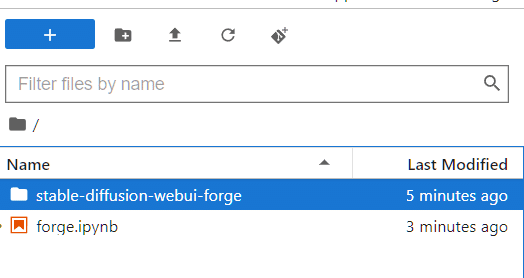
その後、モデルのダウンロード、WebUI起動をする流れになります。
私自身は拡張機能のmodel downloaderを使用するため、初期のダウンロードはチェックポイントのみです。
参考までに提示しておきます。
モデルのダウンロード:好きなものを入れると良いと思います。
#(2) モデルのダウンロード(ここにダウンロードしたいモデルを追加)
%cd /notebooks/stable-diffusion-webui/models/Stable-diffusion
!wget -nc https://civitai.com/api/download/models/178337 -O lametta_v2012.safetensorsWebUI起動
#(3) WebUI起動
!apt update
!apt -y install python3.10
!apt -y install libpython3.10-dev
!apt -y install build-essential
!curl -sS https://bootstrap.pypa.io/get-pip.py | python3.10
!python3.10 -m pip install torch==2.0.0+cu118 torchvision==0.15.1+cu118 torchaudio==2.0.1+cu118 torchtext==0.15.1 torchdata==0.6.0 --extra-index-url https://download.pytorch.org/whl/cu118 -U
!python3.10 -m pip install xformers==0.0.18 triton==2.0.0 -U
!python3.10 -m pip install matplotlib -U
!python3.10 -m pip install ipython -U
from IPython import get_ipython
get_ipython().run_line_magic('matplotlib', 'inline')
%cd /notebooks/stable-diffusion-webui
!python3.10 launch.py --xformers --enable-insecure-extension-access --share --gradio-queue --reinstall-xformers WebUIアップデート
#(4) wewbuiアップデート(アップデートが必要な時のみ実行)
%cd /notebooks/stable-diffusion-webui
!git checkout master
!git pullということで、もともとの方法を一部書き換えるだけでpaperspaceで使用できることが分かりました。

最初からプリプロセッサーがインストールされている模様
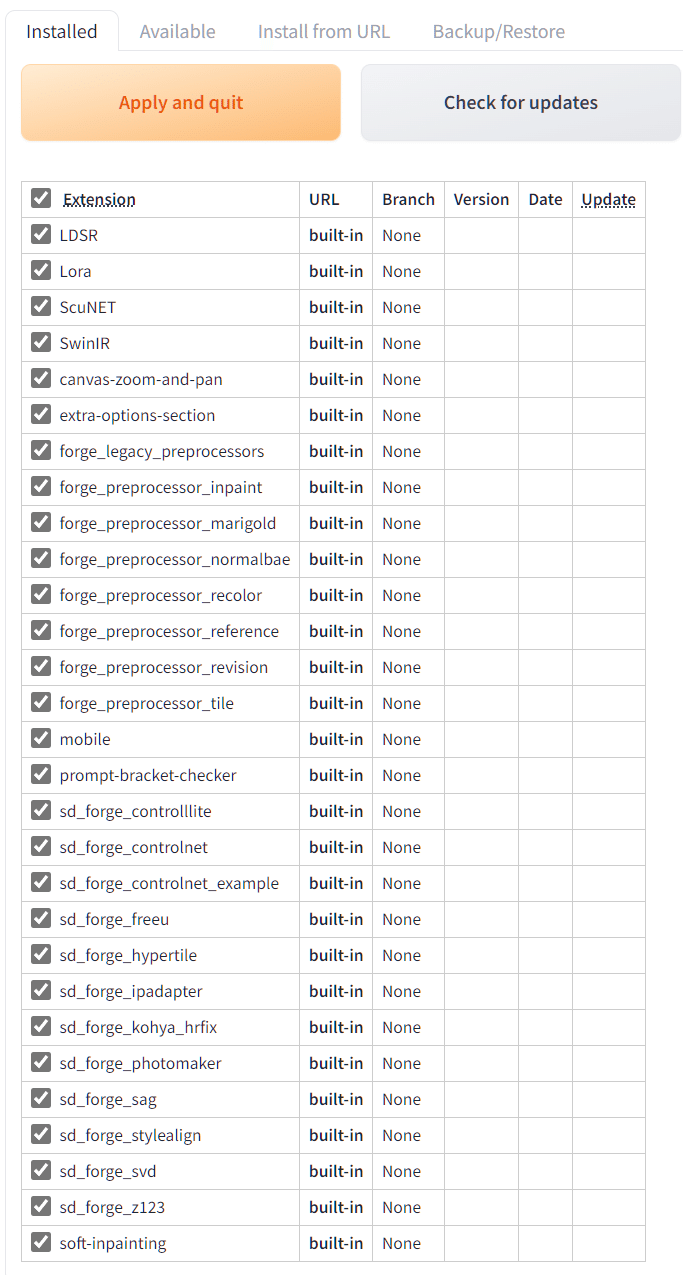
サンプラーが増えている!

txt2imgの下のタグを見るとデフォルトでいくつか拡張機能的なのが入っています。このあたりはAutomatic1111とはだいぶ違うところでしょうか。
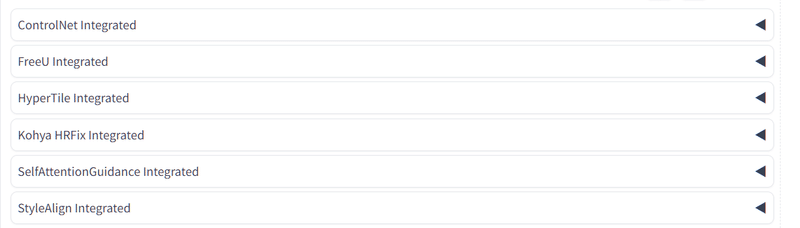
上ので分かりますが、コントロールネットがビルトインになっています。
間違ってurlからコントロールネットをインストールしたのですが有効化されていません。このビルトインみたいなところに色んなファイルが入っていそうです。
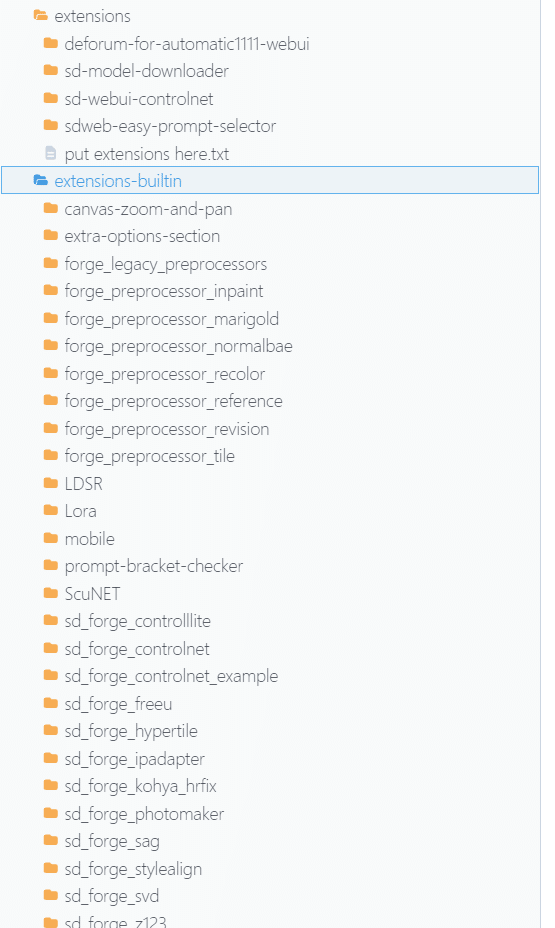
やってみた後、感じたこととしては、webui-forge自体はそれほど容量が多くないので、もともとautomatic 1111を走らせている場合は、そのフォルダを残して、モデルのダウンロードをせずにフォルダ間でモデルを動かすという方法もあるかもしれません。
Paperspaceだと、controlnetの使用の際にVRAMが足りずに落ちることがありましたので、これで改善することが期待されます。
サムネイルはSDXLでneutral promptを使って作成してみた画像です。
SD1.5よりは効きが強い気がしますね。
<追記>
コントロールネットのモデルの入れる場所が変わります。
これまでextensionフォルダーだったのが、modelフォルダの所に入れる感じになります。
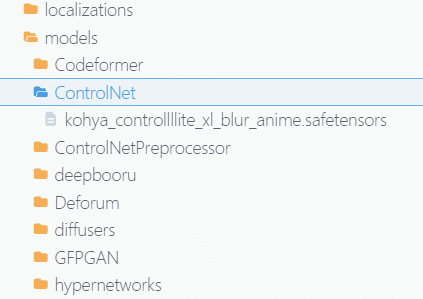
また、この使用でSDXLを使用しているとたまに起動が止まってしまうことがあります。原因は不明。
現在は頻回に更新されていますので、適宜アップデートをするのが良いと思われます。
この記事が気に入ったらサポートをしてみませんか?
